Page 1

Аналоговый телевизионный тюнер
версия 1.02
МОДЕЛЬ P-1100 AF
Полное руководство пользователя
(на русском языке)
Page 2
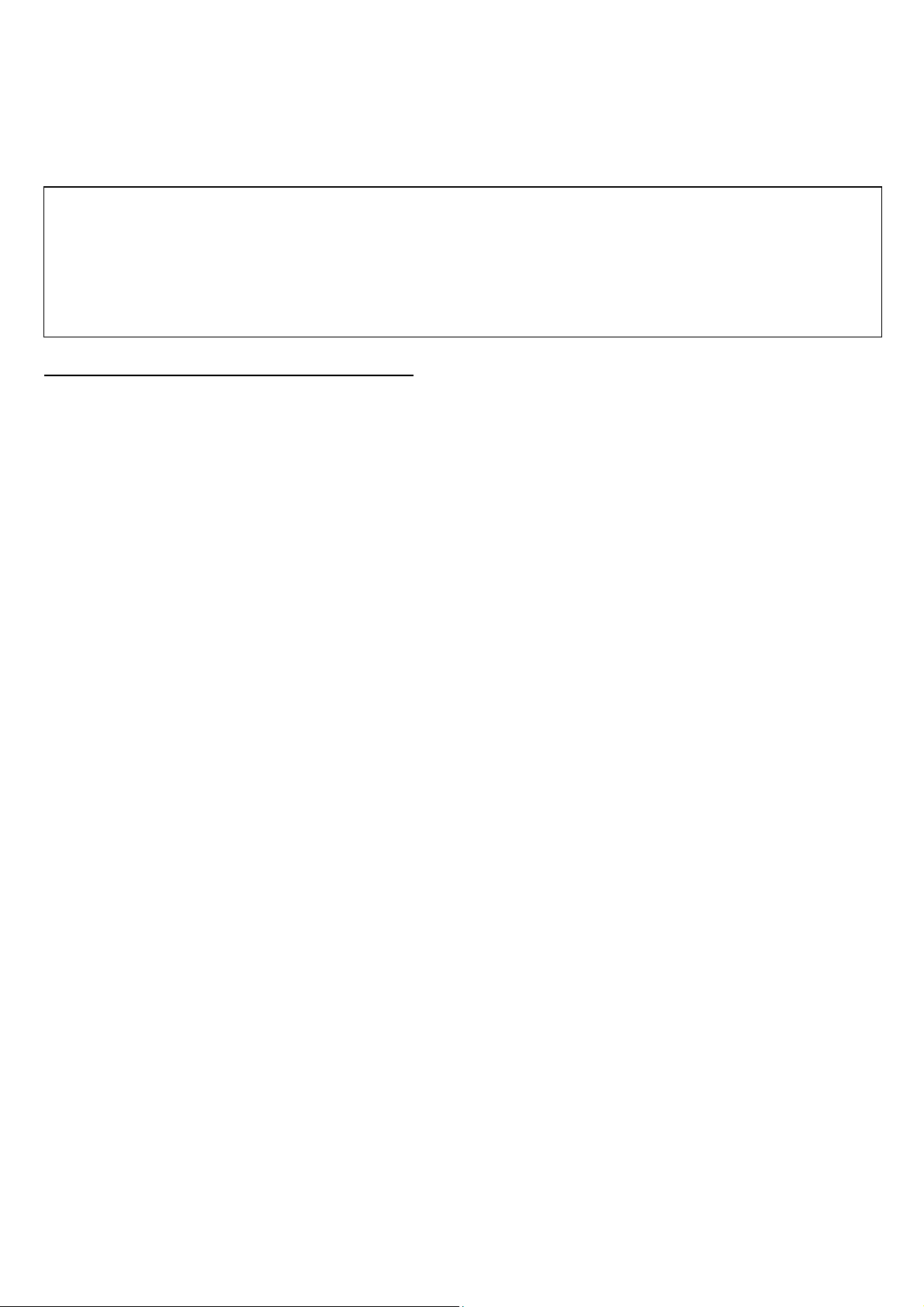
2
ВВЕДЕНИЕ
Благодарим Вас за выбор продукции DIGMA. Пожалуйста, внимательно прочтите всю
информацию перед началом использования устройства.
Программное обеспечение, конструктивные особенности устройства и содержание данной инструкции могут
быть изменены в целях усовершенствования продукта, без предварительного уведомления.
Производитель и дистрибьюторы данной продукции не несут ответственности за повреждения корпуса
устройства, а также за ущерб, причиненный вследствие неправильной или несоответствующей эксплуатации
пользователем.
Лицензия на программное обеспечение
1. Все права на использование программных модулей принадлежат разработчикам этих
модулей.
2. Все упомянутые в данном документе имена и торговые марки являются собственностью их
владельцев.
3. Компания-производитель не может гарантировать 100% корректную работоспособность
программы в любом окружении, на любом компьютере, где установлена ОС Microsoft Windows
совместно с другим программным обеспечением.
4. В случае некорректной установки ПО, сбоев в его работе и оборудования, производитель не
несет ответственность за возможную потерю данных, сохраненных в памяти Вашего
компьютера.
5. Запрещается незаконное копирование ПО и материалов, содержащихся на CD-диске.
6. Программное обеспечение и материалы, содержащиеся на CD-диске, разрешается
использовать только совместно с продукцией DIGMA при наличии установленного ТВ тюнера.
Page 3
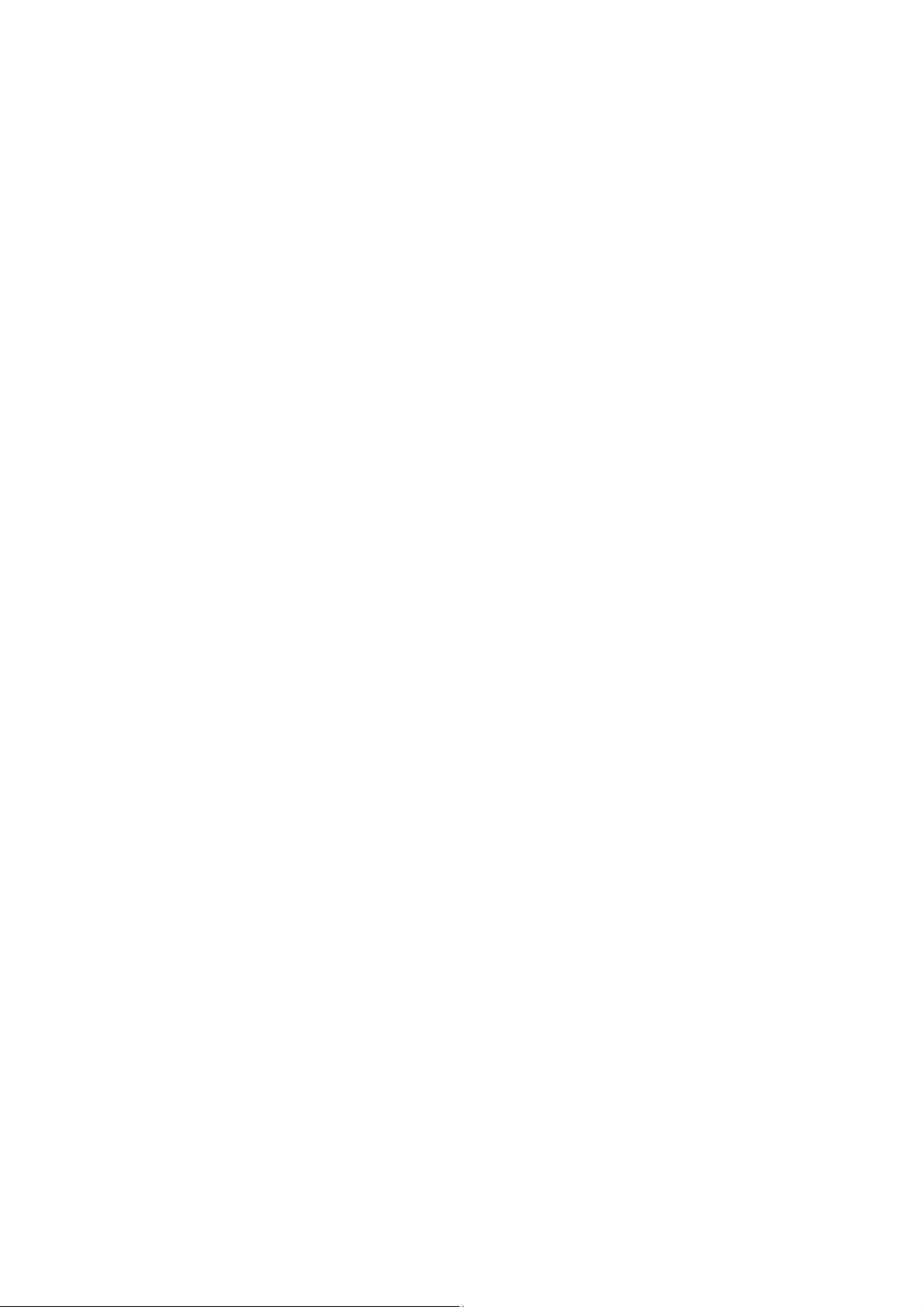
СОДЕРЖАНИЕ:
1. КОМПЛЕКТАЦИЯ И ТЕХНИЧЕСКИЕ ХАРАКТЕРИСТИКИ
2. НАЗНАЧЕНИЕ РАЗЬЕМОВ И ПОРЯДОК ПОДКЛЮЧЕНИЯ ТВ-ТЮНЕРА
3. УСТАНОВКА ПРОГРАММНОГО ОБЕСПЕЧЕНИЯ
3.1 УСТАНОВКА ПРОГРАММНОГО ОБЕСПЕЧЕНИЯ ПО ОС MS Vista
3.1.1 Установка ПО под OS Vista х32bit
3.1 2. Установка ПО под OS Vista х64bit
3.2 УДАЛЕНИЕ ПРОГРАММНОГО ОБЕСПЕЧЕНИЯ
4. ПРОГРАММНОЕ ОБЕСПЕЧЕНИЕ
4.1. ПАНЕЛЬ УПРАВЛЕНИЯ
4.2. ПУЛЬТ ДИСТАНЦИОННОГО УПРАВЛЕНИЯ
3
4.3 НАСТРОЙКА ТВ-КАНАЛОВ
4.4 УДАЛЕНИЕ ЛИШНИХ ТВ-КАНАЛОВ
4.5. НАСТРОЙКА ЗАПИСИ
4.51. НЕПОСРЕДСТВЕННАЯ ЗАПИСЬ
4.5 2. ЗАПИСЬ ПО РАСПИСАНИЮ
4.6. РЕЖИМ «ТЕЛЕВИЗИОННАЯ СТЕНА»
4.7 РЕЖИМ ЗАХВАТА КАДРА
5. РАДИОПРИЕМНИК
Приложение № 1. Типовые схемы подключения
Приложение № 2. Вопросы и ответы
Page 4
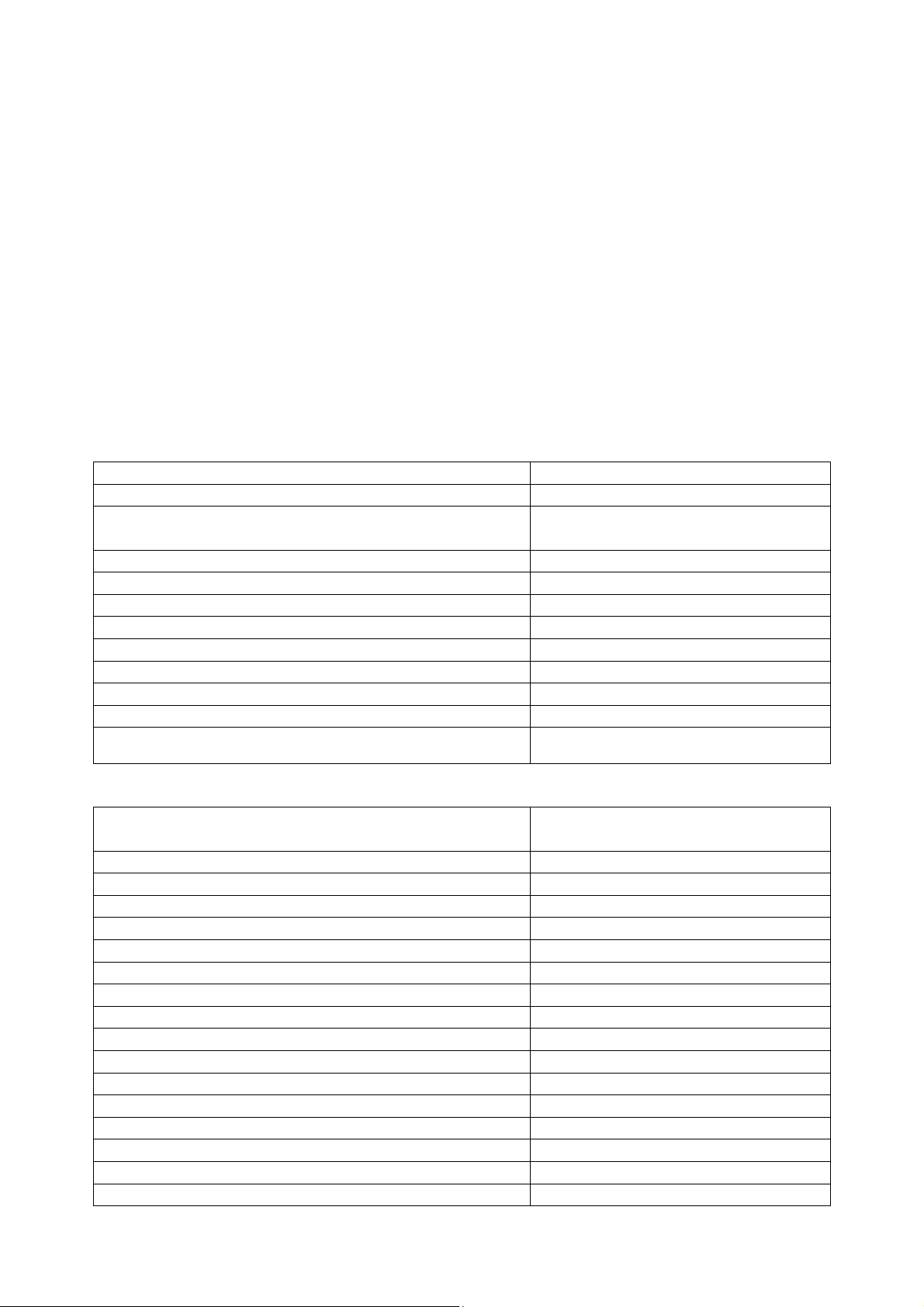
1. КОМПЛЕКТАЦИЯ И ТЕХНИЧЕСКИЕ ХАРАКТЕРИСТИКИ
КОМПЛЕКТАЦИЯ:
1. ТВ-тюнер DIGMA P-1100 AF PCI
2. Пульт дистанционного управления и приемник IR сигнала.
3. Комплект батарей (АА, 1.5В)
4. Звуковой кабель (3.5-3.5)
5. Мультиразьемный кабель (вход S-VHS, Video, Audio, Audio выход)
6. CD-диск с программным обеспечением и полным руководством пользователя
7. Краткое руководство пользователя.
8. Антенна для FM диапазона
9. Планка для низкопрофильного корпуса
СПЕЦИФИКАЦИЯ И ХАРАКТЕРИСТИКИ:
Аппаратные характеристики
Чип Conexant CX23880-19
АЦП Аппаратный, 10-битный
PCB 4-слойная, стабилизированная
схема питания
Вход ТВ Да, RCA
Вход радио Да, RCA
Вход VHS Да, RCA
Вход S-VHS Да, s-vhs 4pic jack
Подключение IR приемника Да
Интерфейс PCI 2.2 и выше
Цифровой DVB-T декодер Нет
Аппаратное кодирование потока Нет
Поддерживаемые стандарты PAL/SECAM/NTSC
4
Возможности программного обеспечения
Поддержка OS Windows 2000/XP/2003/
Vista х32 bit/Vista х64 bit
Минимальные требования к DirectX 9.0c
Режим ТВ Да
Автоматическое сканирование ТВ каналов Да
Запись ТВ программ Да
Отложенный просмотр (Timeshift) Да
Захват отдельных кадров Да
Персональные настройки для каждого канала
Режим предварительного просмотра
Полноэкранный режим
OSD
Запись ТВ программ по расписанию
Радиоприемник
Автоматическое сканирование радиопрограмм
Ручное добавление радиопрограмм
Запись радио
Да, полные (звук, цвет, система)
Да, 16 каналов
Да
Да
Да
Да
Да
Да
Да, MP3, WMA
Page 5
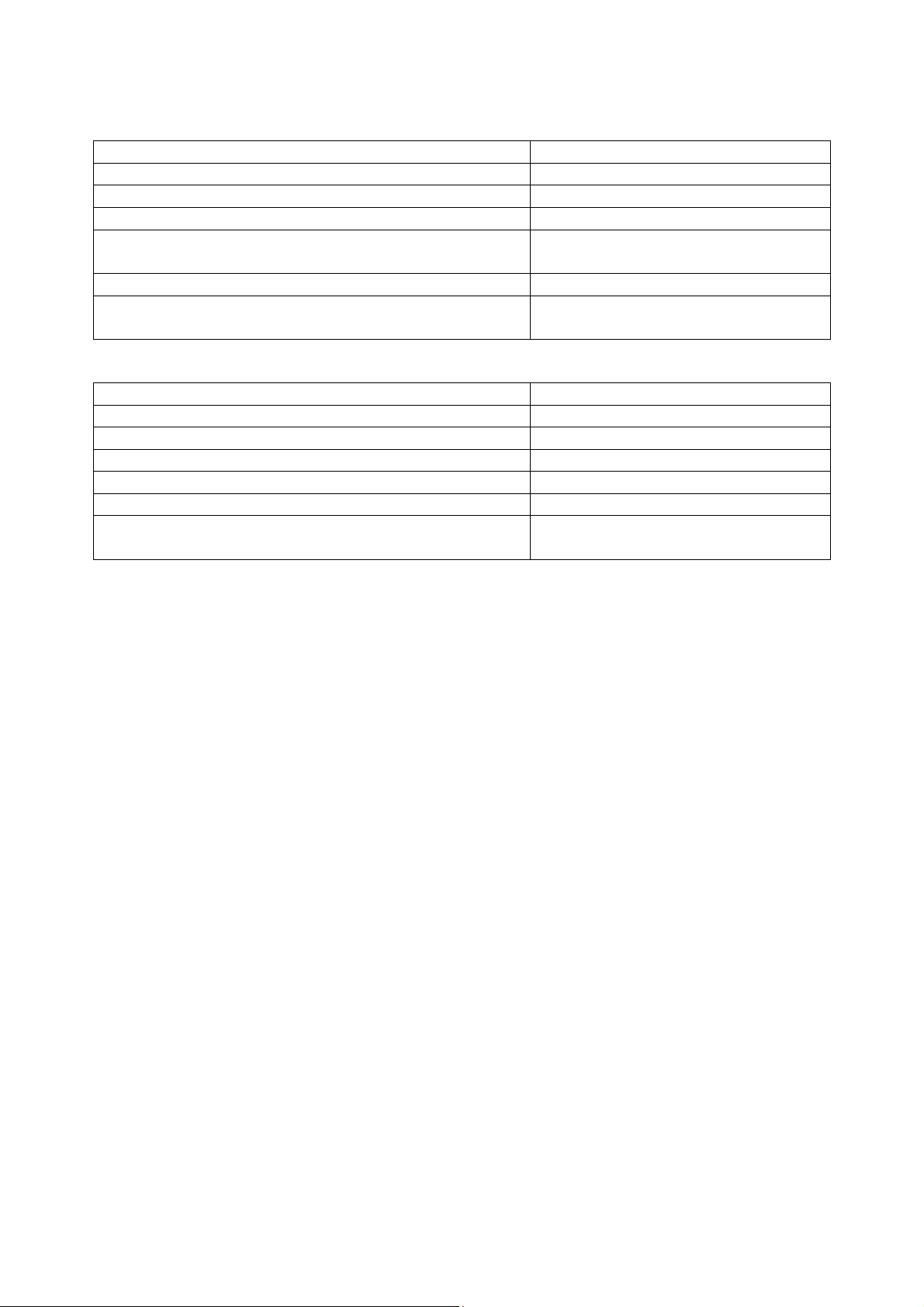
Минимальные системные требования к ПК
Процессор Не ниже Pentium III 900 МГц
Память 256 Мб
Операционная система Класса Windows 2000 и выше
Звуковая карта Да, класса не ниже AC97
Видеокарта С поддержкой DirectX8.0 и
выше
CD/DVD привод Любой, для чтения CD-диска
Жесткий диск Любой, свободного места не
меньше 40 Мб
Рекомендуемые системные требования к ПК
Процессор Не ниже Pentium 4 2000 МГц
Память 512 Мб
Операционная система Windows XP SP2
Звуковая карта Sound Blaster Audigy
Видеокарта Directx 9.0c совместимая
CD/DVD привод Любой, для чтения CD-диска
Жесткий диск Любой, свободного места не
меньше 40 Мб
5
Page 6
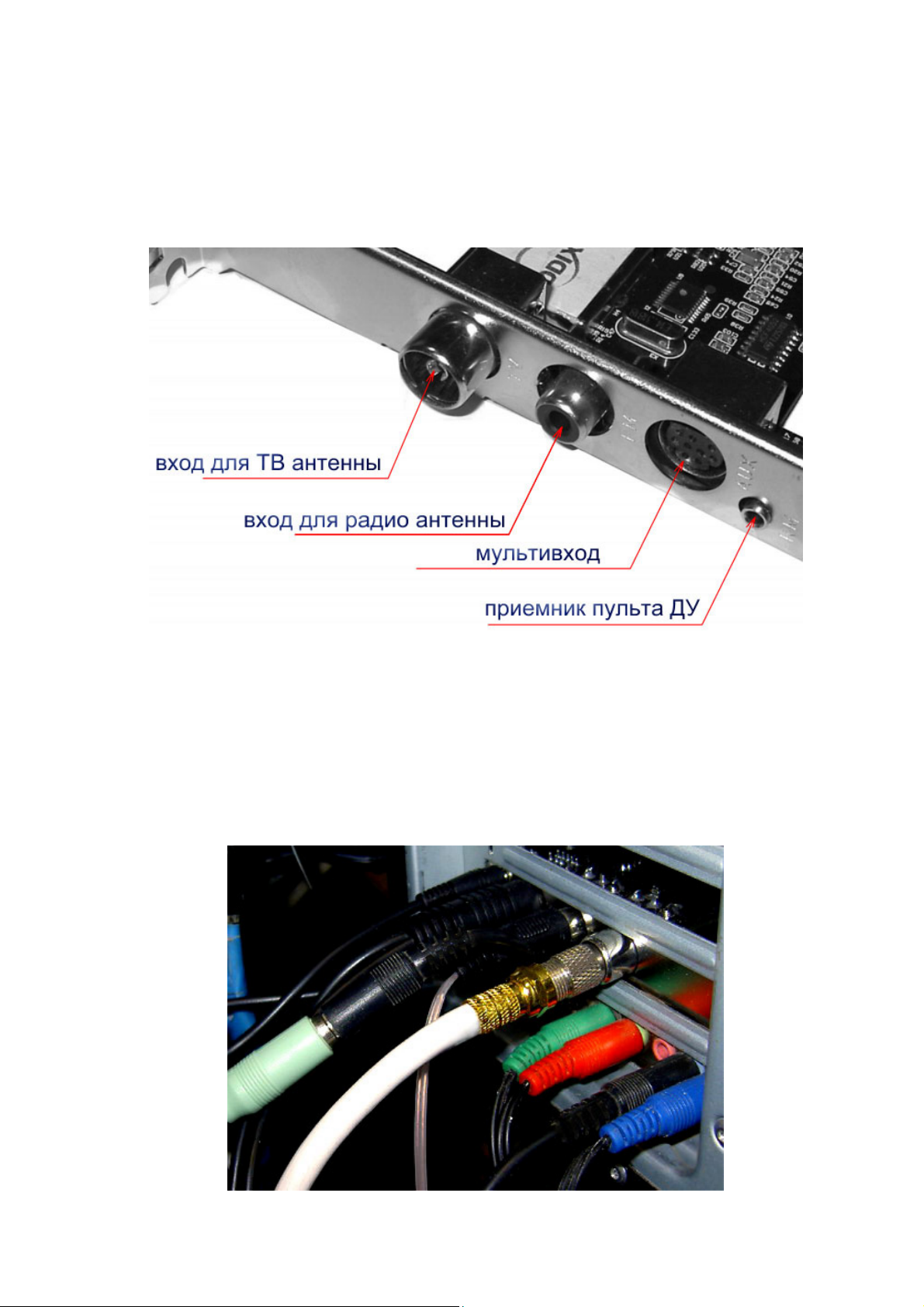
2. НАЗНАЧЕНИЕ РАЗЬЕМОВ И ПОРЯДОК ПОДКЛЮЧЕНИЯ ТВ-ТЮНЕРА К
КОМПЬЮТЕРУ
Порядок подключения ТВ-тюнера к компьютеру:
1. Извлеките комплект кабелей, антенну, пульт ДУ и плату ТВ-тюнера из коробки.
Внимательно изучите назначение входов на плате ТВ-тюнера:
6
2. Внимание: во избежание электрическим током, обязательно отключите компьютер
от электросети.
3. Если Ваш системный блок не опечатан, аккуратно снимите крышку и установите ТВтюнер в любой свободный слот PCI. Обязательно проверьте, чтобы плата вошла в слот
полностью. Не допускается изгибать плату или прилагать чрезмерные усилия по
установке ТВ-тюнера.
4. Подключите все необходимые кабели к ТВ-тюнеру.
Page 7

Звуковой кабель подключите к светло-зеленому разъему мультикабеля одним концом, а ко
входу звуковой платы - вторым.
Для соединения антенны и ТВ-тюнера используйте качественный коаксиальный кабель, это
поможет значительно уменьшить шумы при приеме сигнала.
5. Закройте крышку системного блока и подключите кабели питания.
На этом установка ТВ-тюнера в компьютер завершена.
7
Page 8
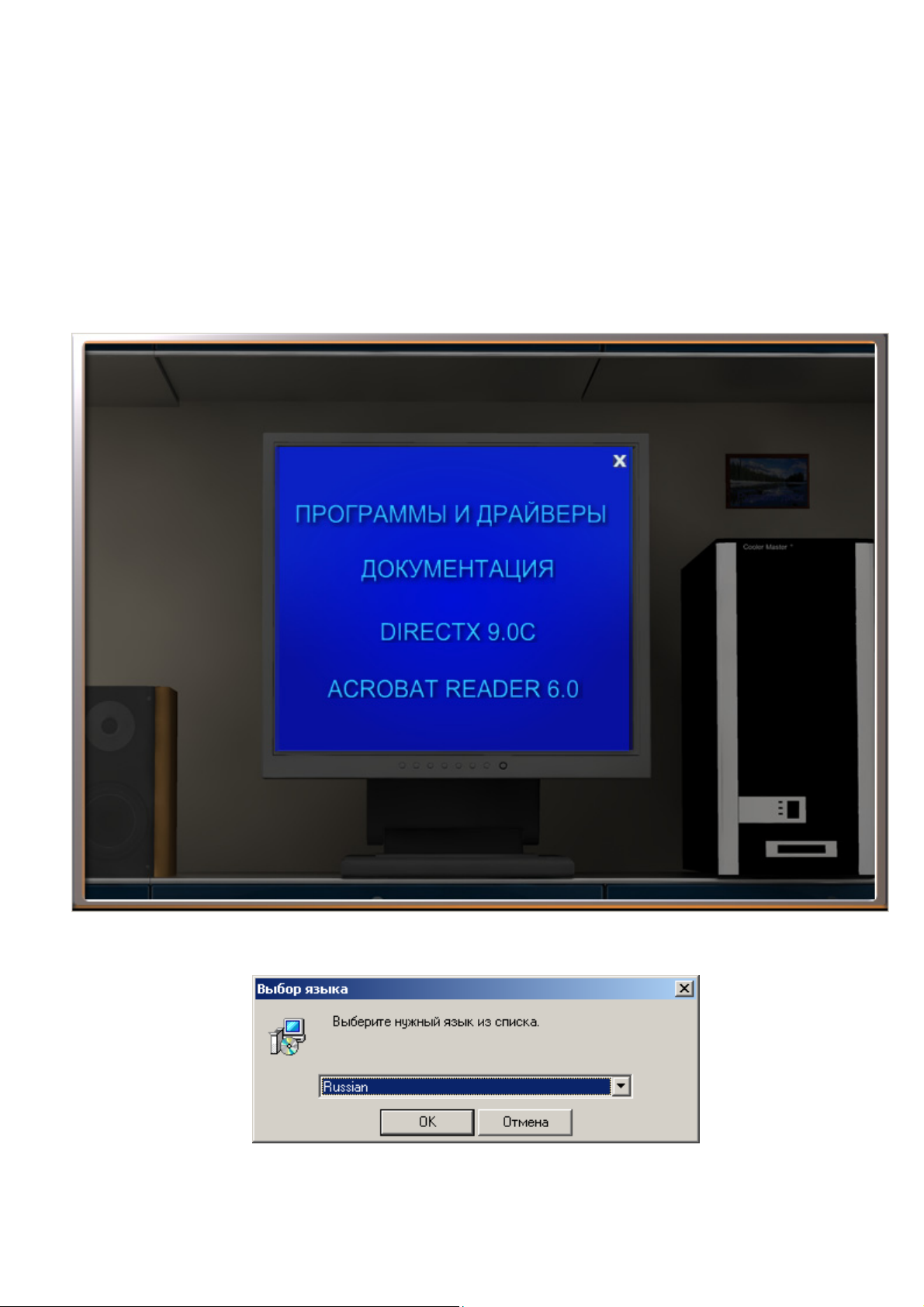
3. УСТАНОВКА ПРОГРАММНОГО ОБЕСПЕЧЕНИЯ
3.1. Установка программного обеспечения под WINDOWS XP / 2000 / WINDOWS 2003
Вставьте CD-диск, поставляемый в комплекте, в привод для чтения CD/DVD дисков.
Если установленная на вашем компьютере операционная система не поддерживает
автозагрузку дисков, выберите на рабочем столе значок «Мой компьютер», щелкните по
нему два раза и выберите привод CD/DVD. Откройте диск и запустите файл start.exe.
Если все прошло успешно, вы увидите загрузочное меню диска.
8
Выберите пункт Программы и драйверы и нажмите на левую кнопку мыши.
Page 9
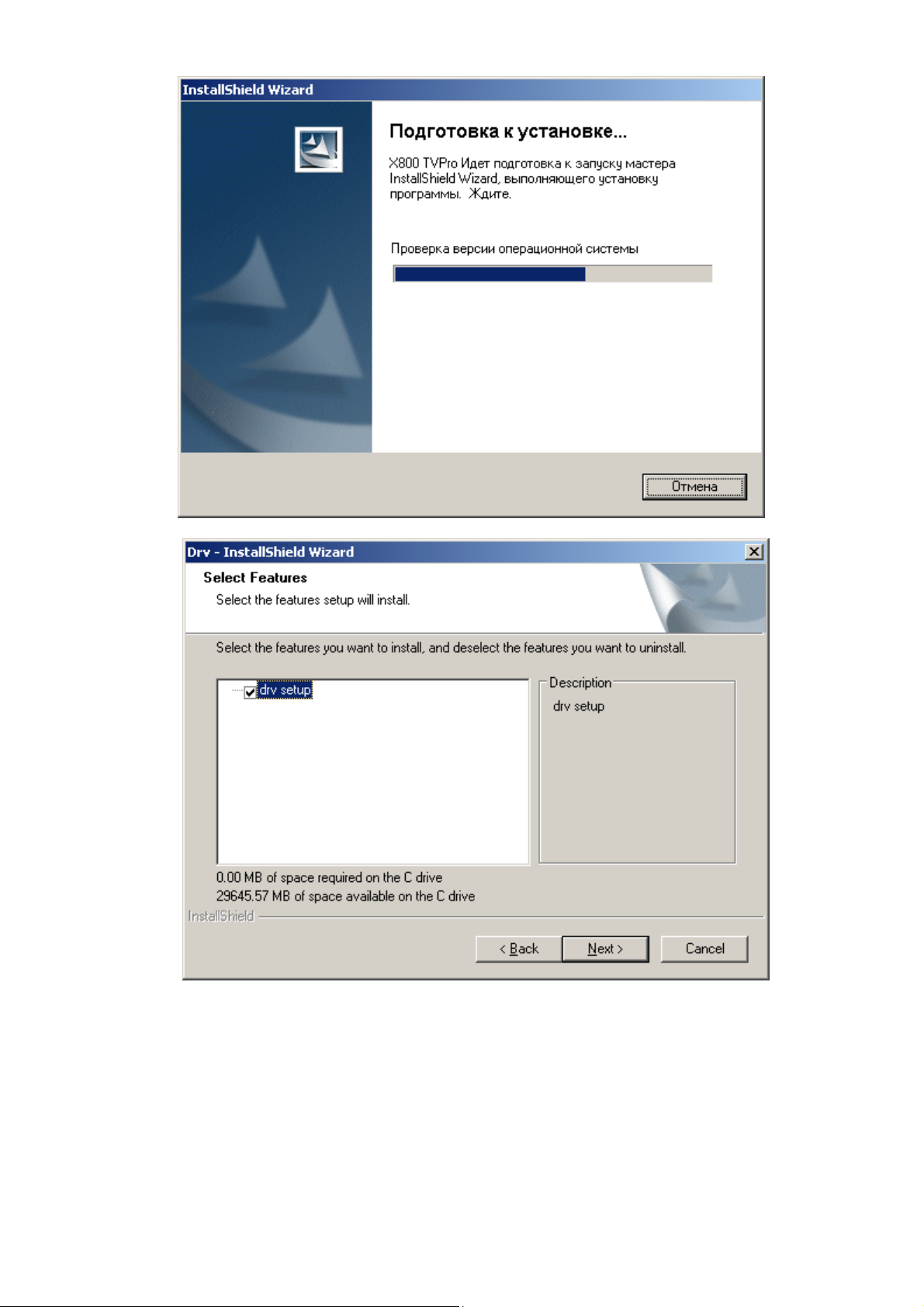
9
Page 10

Перезапустите компьютер.
Если у Вас не установлен модуль DirectX 9.0c, обязательно установите его с установочного
диска.
10
Page 11

3.1 УСТАНОВКА ПРОГРАММНОГО ОБЕСПЕЧЕНИЯ ПО ОС MS Vista
3.1.1 Установка ПО под OC MS Vista х32bit
Порядок установки программного обеспечения под этой ОС не отличается от принципов
установки ПО под ОС Windows XP. Однако необходимо учитывать особенности работы в
этой ОС. Все установки и работу необходимо производить только под одной учетной
записью. Т.е. если вы установили ПО с правами администратора, то и запускать программу
вы должны как администратор. Если вы запустили инсталляцию с ограниченными правами,
то пульт ДУ будет работать только в режиме ограниченных прав.
В случае, если у вас будут наблюдаться зависания интерфейса (после установки
обновлений 2008 года) найдите значок программы на рабочем столе и, нажав правую
кнопку мыши, выберите пункт Свойства. Во вкладке Совместимость выберите
совместимость с ОС Windows XP SP2 или Windows 2003 Server SP1.
3.1 2. Установка ПО под OС MS Vista х64bit
Установка под OS Vista x64 проходит в два этапа.
1. Установка программного обеспечения аналогично п. 3.1. После установки перезагрузите
компьютер. Первый этап установки будет завершен.
2. Установка драйверов для ТВ-тюнера.
После перезагрузки ОС система выдаст сообщение, что драйверы не установлены.
Установите их самостоятельно, указав папку на CD-диске - drivers\x64.
После успешной установки драйверов, установку ПО можно считать завершенной.
3.2. Удаление программного обеспечения
Для удаления ПО вы должны выполнить следующие действия:
1. Запустите установку ПО заново и, выбрав язык, перейдите к окну выбора дальнейших
действий.
2. Выберите
3. Удалить драйвер устройства из списка оборудования.
4. Удалить утилиту remote.exe (утилита работы с пультом ДУ) из списка задач.
6. В случае необходимости удалите остатки конфигурационных файлов в папке c:\program
files\application\.
пункт Remove для удаления ПО.
11
Page 12

4. ПРОГРАММНОЕ ОБЕСПЕЧЕНИЕ HiDTV
4.1. Панель управления
После запуска программного обеспечения, Вы увидите экран, на котором будет
отображаться панель управления.
12
9
10
12
11
6 8
1
2 4
3
Расшифровка обозначений:
1. Открыть картинку
2. TimeShift/Пауза
3. Уровень громкости
4. Воспроизведение (открыть файл для воспроизведения)
5. Список каналов
6. Остановка воспроизведения
7. Поиск и настройка каналов
8. Остановка
9. Программа передач
10. Выбор входа
11. Индикация текущего входа
12. Настройки программы
13. Радио приемник
5
Назначение кнопок на панели управления
7
13
Page 13
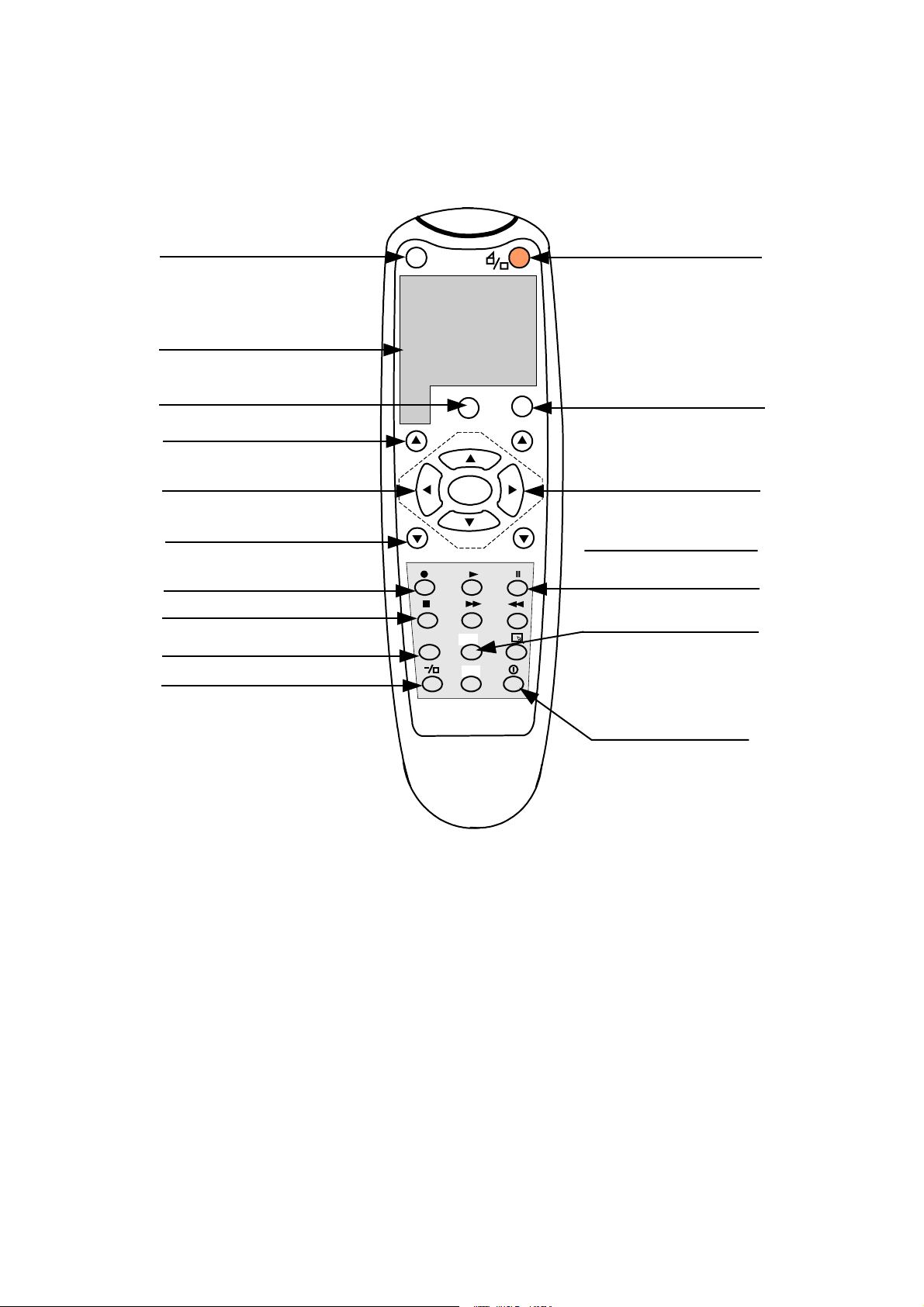
4.2. Пульт дистанционного управления
Назначение кнопок пульта дистанционного управления:
13
выбор входа
цифровая клавиатура
выключить звук
следующий канал
громкость ниже
предыдущий канал
запись
остановить
timeshift
развернуть на весь экран
TV/AV
1
4
7
0
++
CH
23
5
8
MUTE
OK
вкл\выкл. программы
6
9
ESC
VOL
вернуться назад
--
воспроизведение
Snaphot
TimeShift
Shuffle
громче
пауза
скриншот
выключить ПК
Page 14

4.3 Настройка ТВ-каналов
Запустите программное обеспечение. Вы увидите главное окно программы.
14
Нажмите кнопку Поиск и настройка каналов.
Page 15

15
Выберите страну Россия» (Russia) и нажмите кнопку для автоматического сканирования
Сканировать.
Если после сканирования в списке будут одинаковые каналы, но с разными частотами,
удалите те, которые имеют наихудшее качество сигнала.
Если в вашем регионе используется смешанный стандарт вещания (Pal/Secam) – установите
систему вручную для всех каналов, вещающих в PAL.
После этого для каждого канала настройте параметры яркости, контрастности, звука,
цветности, если это требуется.
Обратите внимание на следующие настройки:
Noise filter – система шумоподавления. Если у вас какой-либо канал принимается с помехами,
то после сканирования Вы сможете уменьшить видимые шумы.
Enable – включена система шумоподавления для выбранного канала.
Apply All – применить ко всем каналам.
Точная – точная настройка каждого канала.
Видео – стандарт вещания (Pal или Secam).
Page 16

16
4.4 Удаление лишних ТВ-каналов
Чтобы удалить ненужные каналы, просто снимите галочки рядом с именем канала.
Вы так же можете отредактировать список каналов вручную.
Список каналов хранится в обычном текстовом формате, в папке программы.
Имя файла: Programlist_a.txt
Открыв его, вы увидите вот такую информацию :
Name: Channel_1 (имя)
Freq: 57750000 (частота)
Chan: 5
Check:1
AudioChannels:1
Format:SECAM-D
Volume:80
Brtn:106
Ctr:66
Hue:128
Sat:66
Shr:109
Denoising:0
NoiseReduction:50
Так описывается один канал. В файле они идут последовательно. Меняя позицию канала
(перемещая блоки путем вставки копирования), можно создать абсолютно любой список.
На этом сканирование каналов завершено. В случае необходимости, выполните точную
настройку каналов.
4.5 Настройка записи
Запись телевизионных программ можно выполнять двумя различными способами. Перед
записью той или иной программы, мы рекомендуем настроить параметры записи, которые
можно найти в свойствах программы:
Описание окна настроек:
Record format – выбор типа файла.
Video codecs – выбор видео кодека для формата avi.
Audio codecs – выбор аудио кодека для формата avi.
Folder – место сохранения файлов с записями ТВ-программ.
Также вы можете разделить записываемый файл на несколько частей или ограничить запись
определенным размером.
File size – размер файла записи (размер одного файла).
Stop record – остановить запись при достижении размера файла, заданного в File Size.
Record next file – после достижения указанного размера файла, записывать ТВ-передачу в
новом файле.
Page 17

17
Вы можете указать, например, размер, соответствующий размеру CD- или DVD-диска.
Length - размер буфера для функции timeshift.
Folder - выбор папки для сохранения видеозаписей.
Также вы можете настроить параметры скриншотов:
Page 18

18
4.5.1 Непосредственная запись.
Непосредственная запись возможна с помощью кнопки R на панели управления или с
помощью кнопки Запись на пульте ДУ. Просто нажмите эти кнопки для начала записи и затем
нажмите их ещё раз, что бы прекратить запись.
4.5.2. Запись по определенному расписанию.
Для того, чтобы осуществить запись по определенному расписанию, необходимо зайти в
настройки программы и выбрать закладку Расписание.
Page 19

19
Откроется окно планировщика задач.
Для создания новой задачи нажмите кнопку Добавить задачу.
Page 20

20
Выберите режим Вход, телевизионный канал и продолжительность записи, после этого
нажмите кнопку Next.
Выберите формат записи и нажмите кнопку Next.
Page 21

21
Выберите время начала записи и нажмите кнопку Next.
Выберите действие, которое программа должна выполнить после окончания записи.
Page 22

22
Завершите создание задачи. Если все прошло успешно, вы увидите вашу новую задачу в
списке.
Page 23

4.6 Режим «Телевизионная стена».
Для предварительного одновременного просмотра 16 телевизионных каналов, нажмите
правую кнопку мышки и выберите режим ТВ стена. ТВ-тюнер выведет последовательно все
ТВ-каналы, которые были предварительно найдены в режиме одновременного показа. Если вы
желаете выбрать какой-либо из представленных ТВ-каналов, просто щелкните по нему два
раза левой кнопкой мышки.
23
4.7. Режим захвата кадра
Если вы хотите захватить кадр с выбранного телевизионного канала, щелкните по значку
Фотоаппарат в панели управления внизу экрана ТВ.
Page 24

24
5. РАДИОПРИЕМНИК
Радиоприемник выполнен в виде отдельной программы, и если вы хотите прослушать радио в
стандартном режиме, вам не надо запускать базовый софт. Используйте панель инструментов
или пульт дистанционного управления.
Назначение кнопок радиоприемника
Следующая станция
Предыдущая станция
Поиск каналов
Проиграть файл
Запись
Настройки
ТВ
Порядок настройки радиоканалов не сложнее, чем на обычном радиоприемнике. Просто
нажмите кнопку «Поиск каналов» и подождите, пока программа завершит сканирование
выбранного частотного диапазона.
Page 25
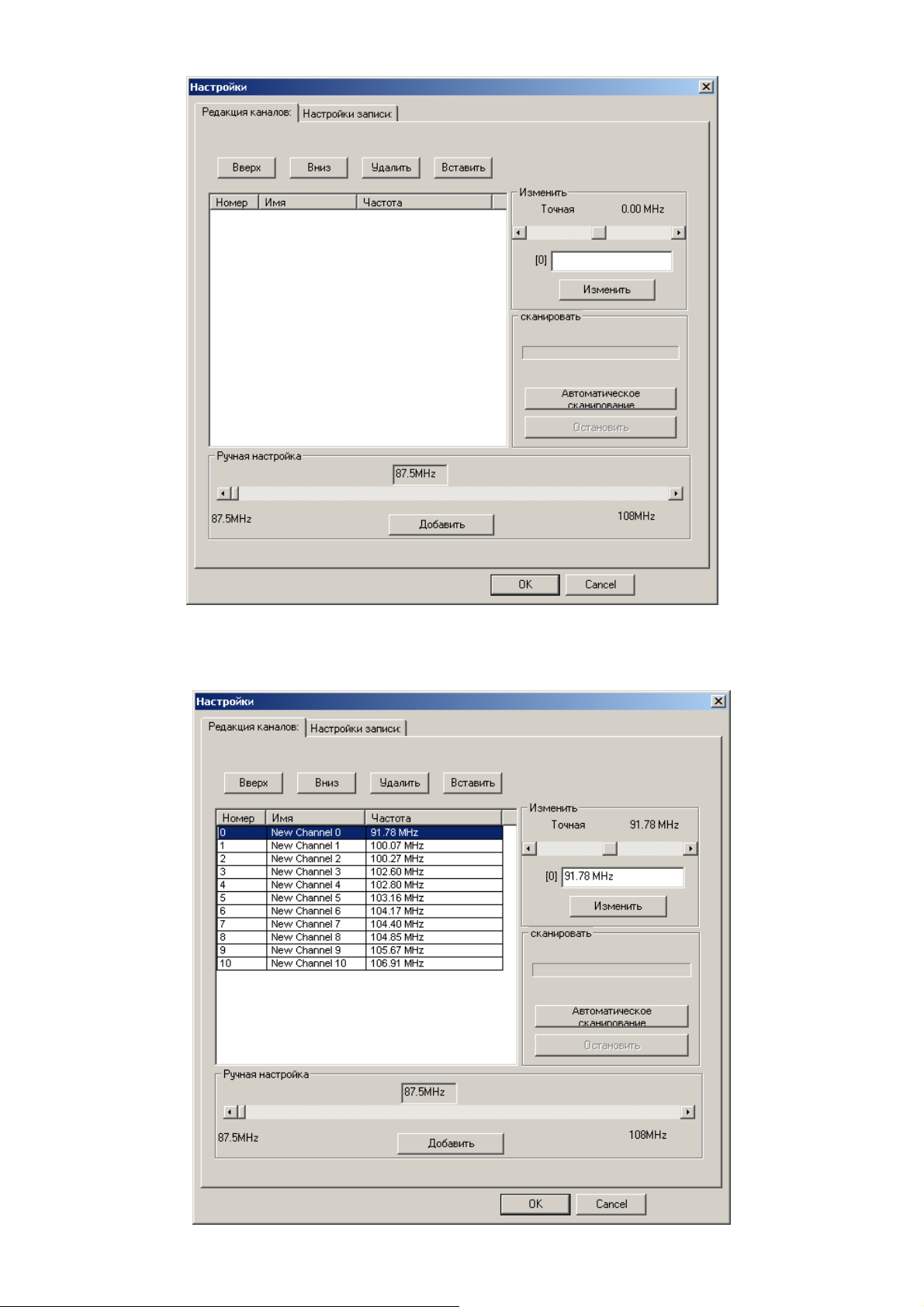
25
Сканирование можно также выполнить из окна настроек, нажав на кнопку Автоматическое
сканирование.
Page 26

После завершения сканирования, с помощью точной настройки доведите качество приема
до максимального уровня. В условиях, когда прием не очень уверенный, программа может
находить каналы «рядом» с текущими значениями частоты. Если по какой-то причине канал
не был найден, вы сможете добавить его, нажав кнопку Вставить.
После настройки радиоканалов можно настроить параметры записи, которые расположены в
закладке Настройки записи.
26
Возврат в режим ТВ-вещание осуществляется при нажатии на кнопку ТВ.
Page 27

27
Приложение № 1. Типовые схемы подключения
Подключение VHS видеокамеры
svhs
VI
AI
AO
Подключение S-VHS видеокамеры
svhs
VI
AI
AO
z
Подключение VHS видеомагнитофона
svhs
VI
AI
AO
z
Page 28

ПРИЛОЖЕНИЕ №2. ВОПРОСЫ И ОТВЕТЫ
Вопрос:
После подключения и настройки ТВ-каналов нет звука. Как это исправить?
Ответ:
Проверьте правильность подключения звукового кабеля с аудио выхода ТВ-тюнера к аудио
входу звуковой карты. Если подключение корректно, то проверьте, активен ли аудио вход ТВтюнера. Щелкните 2 раза мышкой по значку Динамик в системном меню.
28
Если звуковая панель отображается полностью – проверьте наличие галочки внизу регулятора
Line In (Линейный вход), и если она активирована, снимите её. Галочка означает, что данный
вход выключен.
Если Ваша аудиопанель не полная, то добавьте необходимые регуляторы, нажав в верхнем
меню Options -> Properties (Опции -> Свойства) и установите галочки напротив необходимых
регуляторов.
Page 29

29
Также, переключившись в режим Recording (Запись), вы сможете выбрать устройства, с
которых возможна запись. Необходимо выбрать также Line In (Линейный вход), но иногда
этот вход называется Analog Mix.
Вопрос:
Почему изображение подтормаживает?
Ответ:
Пожалуйста, проверьте, соответствует ли Ваш ПК минимальным требованиям,
предъявляемым для нормальной работоспособности устройства. Если нет, увеличьте
мощность компьютера. В случае, если у Вас современный компьютер, скорее всего, какое-то
программное обеспечение мешает нормальной работоспособности устройства.
Вопрос:
Page 30

Вместо изображения черный экран, что делать?
Ответ:
Удалите и установите заново специализированное ПО и драйверы для ТВ-тюнера. Возможно,
необходимо переставить ТВ-тюнер в другой PCI слот.
Вопрос:
Изображение очень нечеткое, много шумов.
Ответ:
Приобретите более чувствительную антенну или поставьте антенный усилитель.
Вопрос:
Не работает пульт управления, что это может быть?
Ответ:
Возможно, сели батарейки и их необходимо заменить. Проверьте, плотно ли подключен
кабель приемника IR сигнала. Возможно приемник пульта не находится в непосредственной
близости от ТВ-тюнера – проверьте работоспособность пульта на более близком расстоянии.
Иногда причиной становятся антивирусные программы, блокирующие программное
обеспечение по обработке сигналов с пульта ДУ.
Вопрос:
Почему при просмотре ТВ идет сильное шипение?
Ответ:
Проверьте, правильно ли выставлена страна в свойствах программы и попробуйте установить,
например, Польшу или Францию, если при выбранной стране Россия шумы остаются.
30
